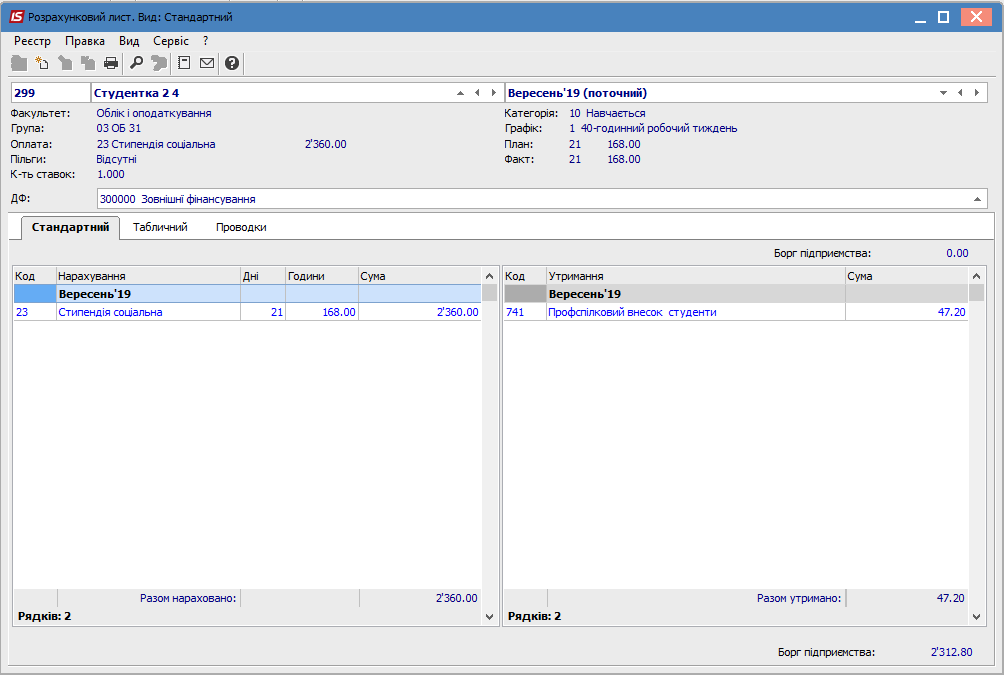Розрахунок Аналітичної розрахункової відомості по стипендії
Для розрахунку стипендій необхідно провести розрахунок Аналітичної розрахункової відомості. Для цього потрібно вибрати систему Управління студентами та перейти в модуль Аналітична розрахункова відомість.
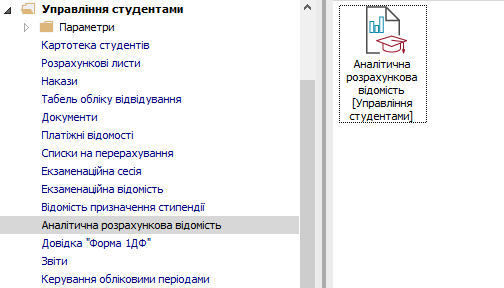
При першому вході в розрахункову відомість поточного періоду проводиться розрахунок. При цьому системою видається додатковий запит, в якому користувачеві пропонується провести розрахунок таких даних:
- Стипендія;
- Проводки.
За замовчуванням обов’язковим є розрахунок параметру Стипендія. Користувачеві необхідно відзначити, які саме дані необхідно розрахувати, при цьому. При використанні повного комплексу проводки розраховувати обов’язково для передачі до головної книги.
У тому разі, якщо для розрахунку обрана одна компонента – стипендія, в розрахунковій відомості активна тільки закладка Види оплат.
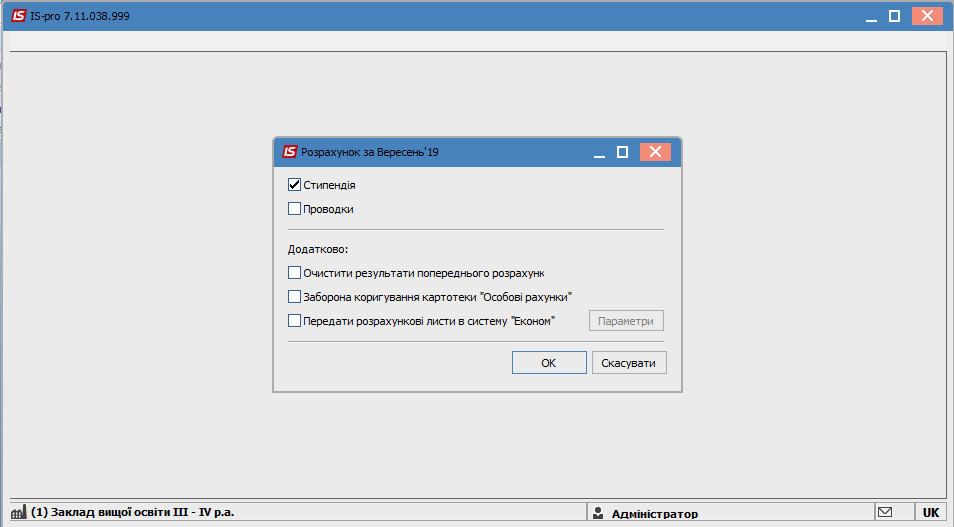
При повторному вході в даний модуль система видає вікно з повідомленням, що розрахунок за поточний місяць був виконаний. При цьому вікно також містить інформацію про те, хто з користувачів і коли (дата і час) виконував розрахунок, а також які із запропонованих даних були розраховані, і пропонує провести розрахунок решти компонентів.
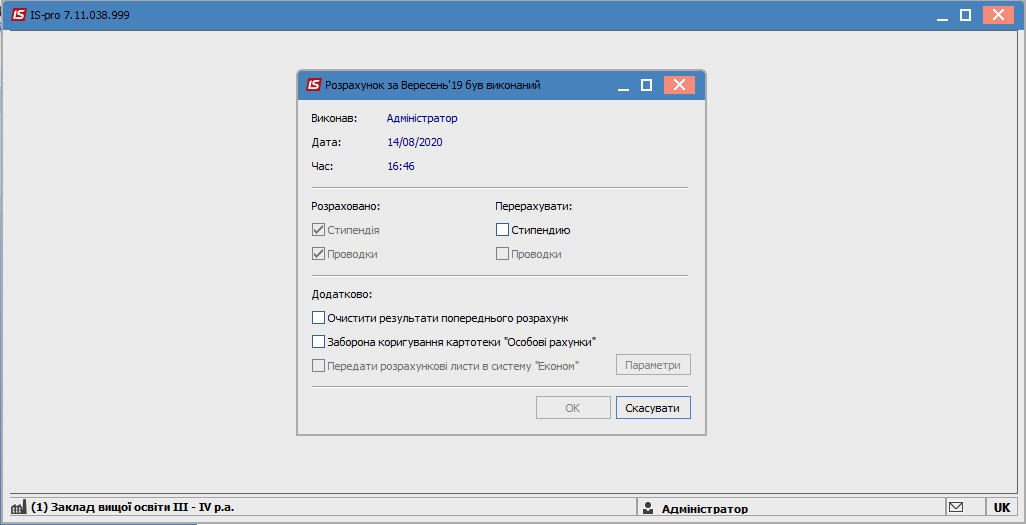
Користувачем задається набір компонентів, який необхідно розрахувати, чи відмовитися від розрахунку. Тільки при включенні параметрів розрахунку:
- Стипендії – стає доступні для перегляду закладки Студенти та Види оплат;
- Проводок – стає доступна для перегляду закладки Проводки та Рахунки.
Якщо розрахунки проведені і ніякі зміни в розрахункові листки працівників не вносилися, то при черговому відкритті розрахункової відомості перерахунок робити не обов’язково, але бажано.
Також у користувача є можливість виконати додаткові налаштування:
Очистити результати попереднього розрахунку – при установці відмітки видаляються попередні дані розрахунку – бажано зазначати кожного разу;
Заборона коригування картотеки «Особові рахунки» – при встановленні параметру інший користувач не може внести корективи. Бажано проставляти після останнього розрахунку, до моменту закриття періоду. Зазвичай проходить деякий час для формування звітів, тому бажано не давати вносити корективи у особові рахунки.
Експорт розрахункових листів в XML – при обранні даної відмітки стає доступної кнопка Параметри , яка дозволяє виконати експорт розрахункових листів у даному форматі для подальшого використання, наприклад в іншій програмі, тощо.
Рекомендуємо відмічати: Стипендія, Проводки та Очистити результати попереднього розрахунку та натиснути кнопку ОК.

В результаті програма виконує розрахунок нарахувань стипендій та формує проводки.
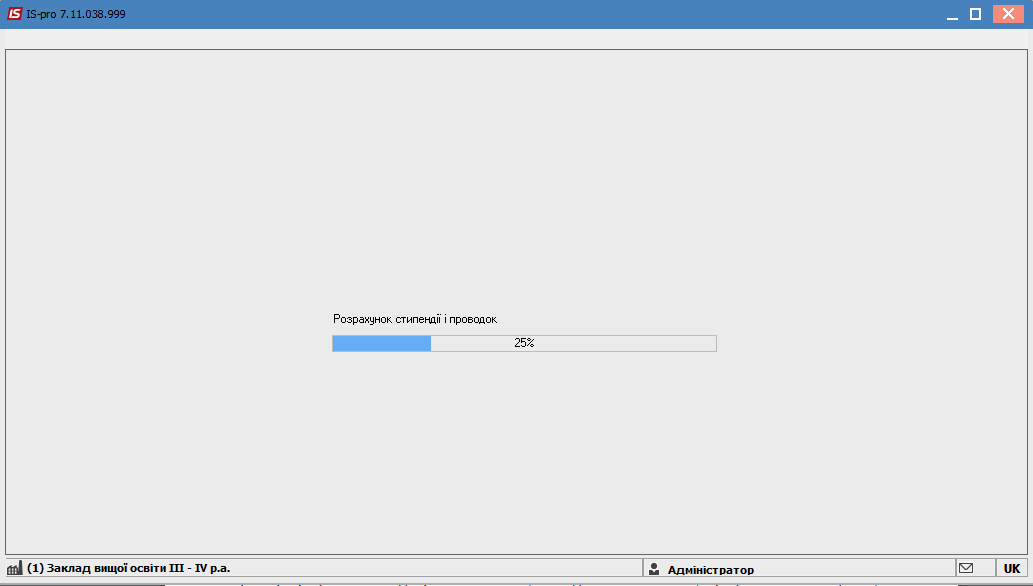
Після розрахунку отримуємо наступний вигляд Аналітичної розрахункової відомості стипендії.
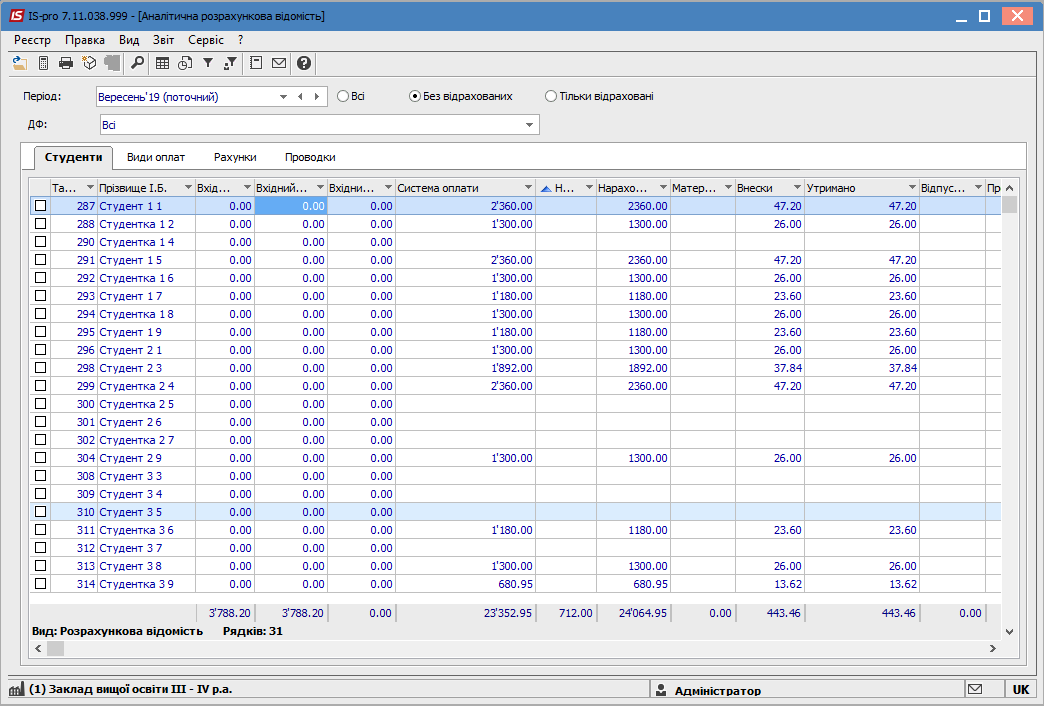
При ведені обліку стипендії у розрізі джерел фінансування у полі ДФ є можливість обрати з довідника Джерела фінансування необхідне джерело фінансування або обрати Всі. У нашому випадку обираємо – Всі.
Відмітити необхідне поле: Всі, Без відрахованих та Тільки відраховані. У нашому випадку обираємо – Без відрахованих.
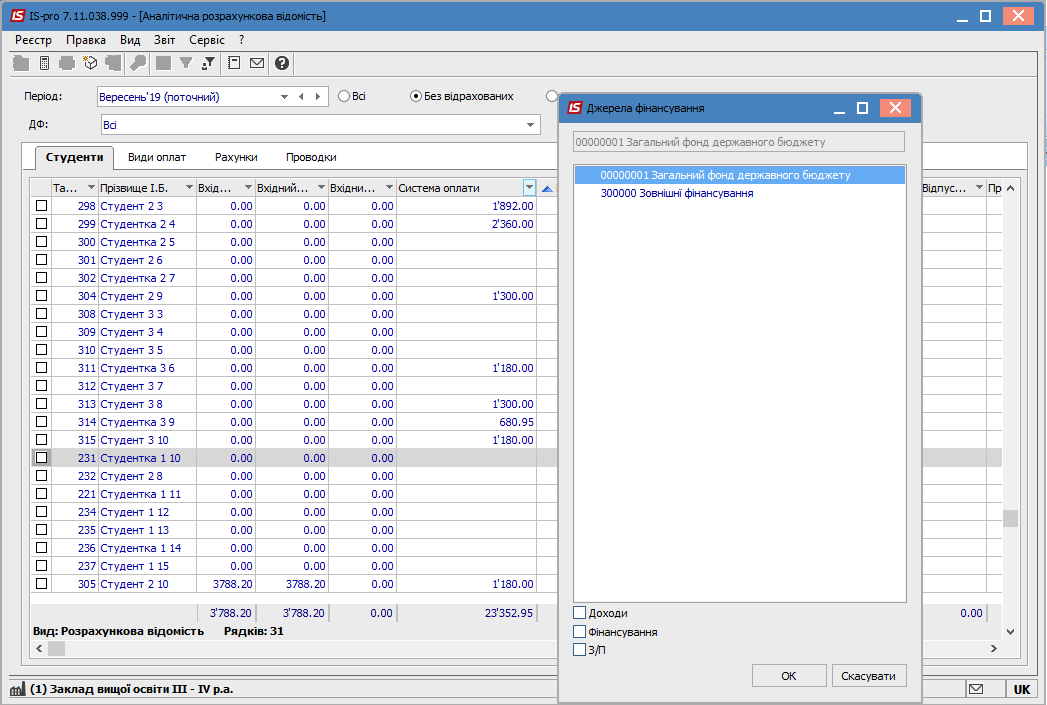
Налаштування виду Аналітично розрахункової відомості проводиться за пунктом меню Вид/Вид реєстру та використанням інших пунктів меню Вид:
- Навігатор підрозділів;
- Включати підлеглі підрозділи;
- Відображати колонки з нульовими підсумками;
- Відображати код групи;
- Відображати відрахованих.
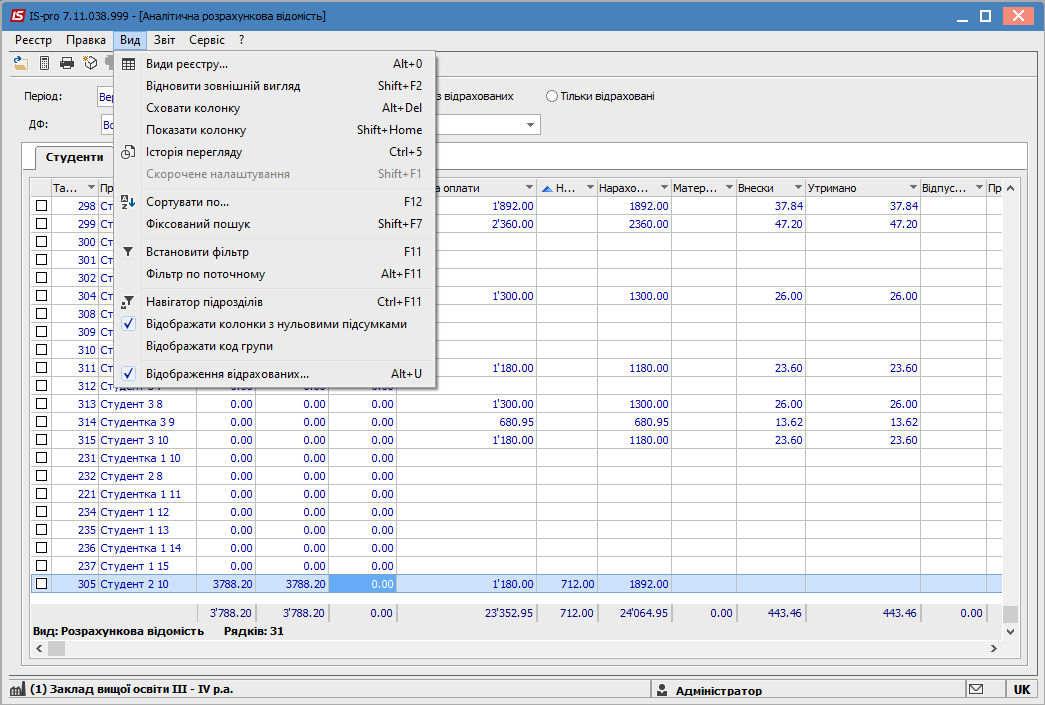
При застосуванні пункту меню Навігатор підрозділів є можливість відображення стипендії за кожним факультетом, спеціальністю, курсом, формою навчання, групою.
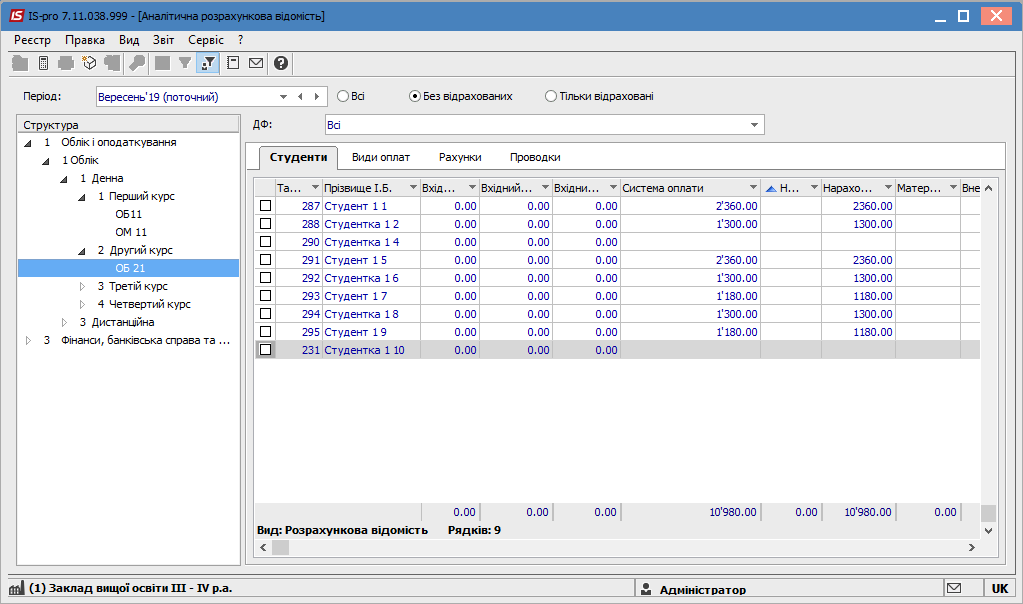
На закладці Студенти вікна Аналітичної розрахункової відомості відображається реєстр студентів з відображенням наступних даних по кожному студенту та в цілому по навчальному закладу: Вхідний залишок, Сума нарахувань і утримань з розбивкою по групах видів оплати, вихідний залишок.
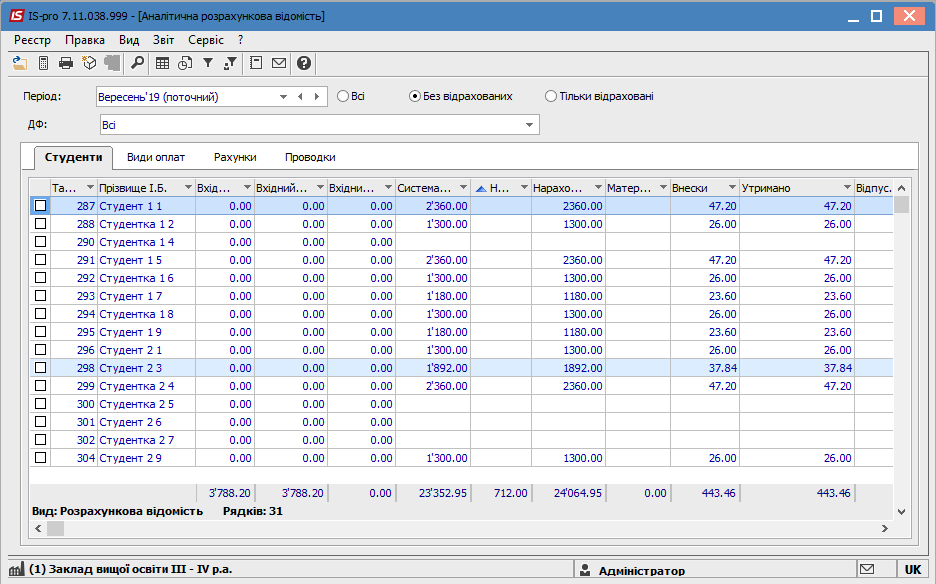
На закладці Види оплат вікна Аналітичної розрахункової відомості відображається вхідний залишок та вихідний залишок в розрізі боргу навчального закладу та студентів. В таблиці відображаються суми нарахувань і утримань по кожному з видів оплати по навчальному закладі в цілому.
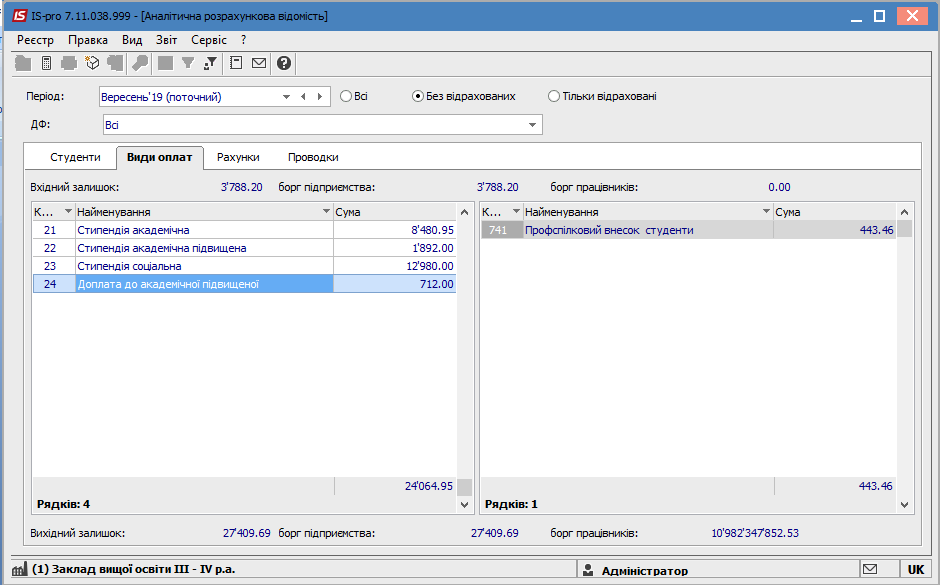
На закладці Рахунки відображається інформація з розбивкою по рахунках, за якими розподіляються суми нарахувань (утримань) студентів в бухгалтерському обліку.
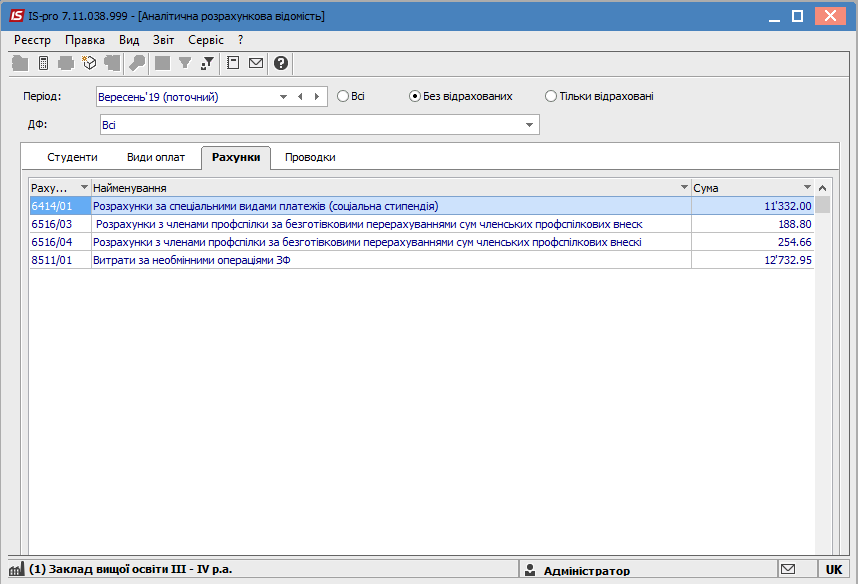
На закладці Проводки формуються всі проводки по нарахуваннях і утриманнях стипендії. Всі вони згруповані по нарахуванням та утриманням.
При наявності у проводках записів червоного кольору необхідно перевірити заповнення обов’язкових даних для формування проводок. При зміні даних необхідно перерахувати аналітично-розрахункову відомість.
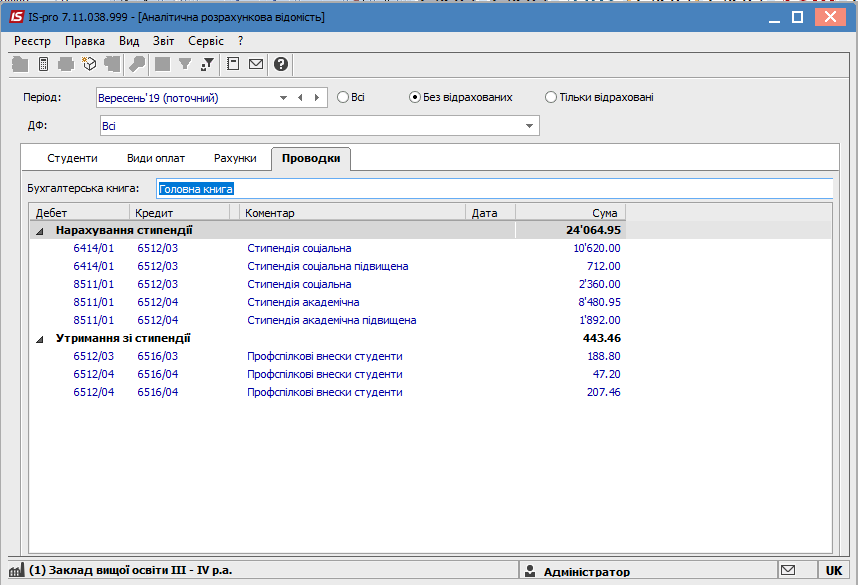
Також на закладці Проводки формується Меморіальний ордер №5 по пункту меню Звіт/Формування звіту.
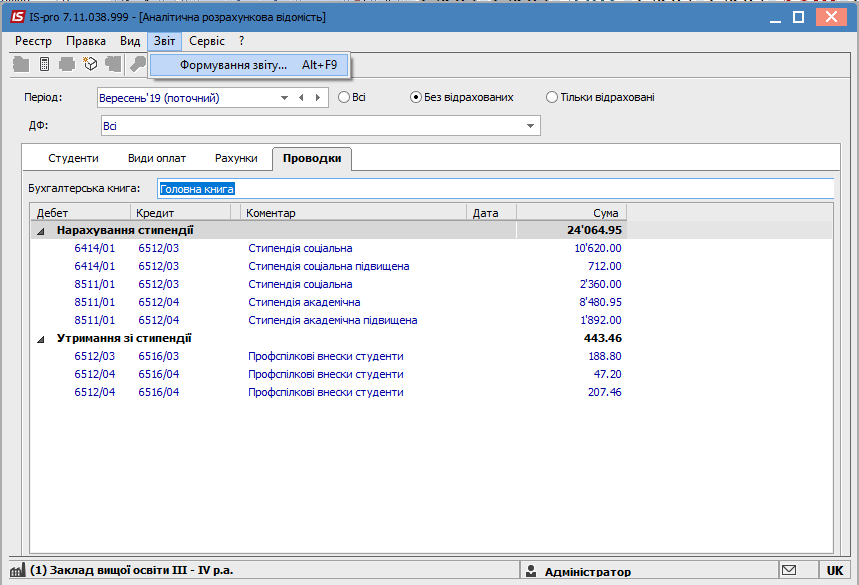
Також розрахунок Аналітичної розрахункової відомості можна провести безпосередньо у відомості по пункту меню Реєстр/Розрахувати або за допомогою комбінації клавіш Ctrl+R.
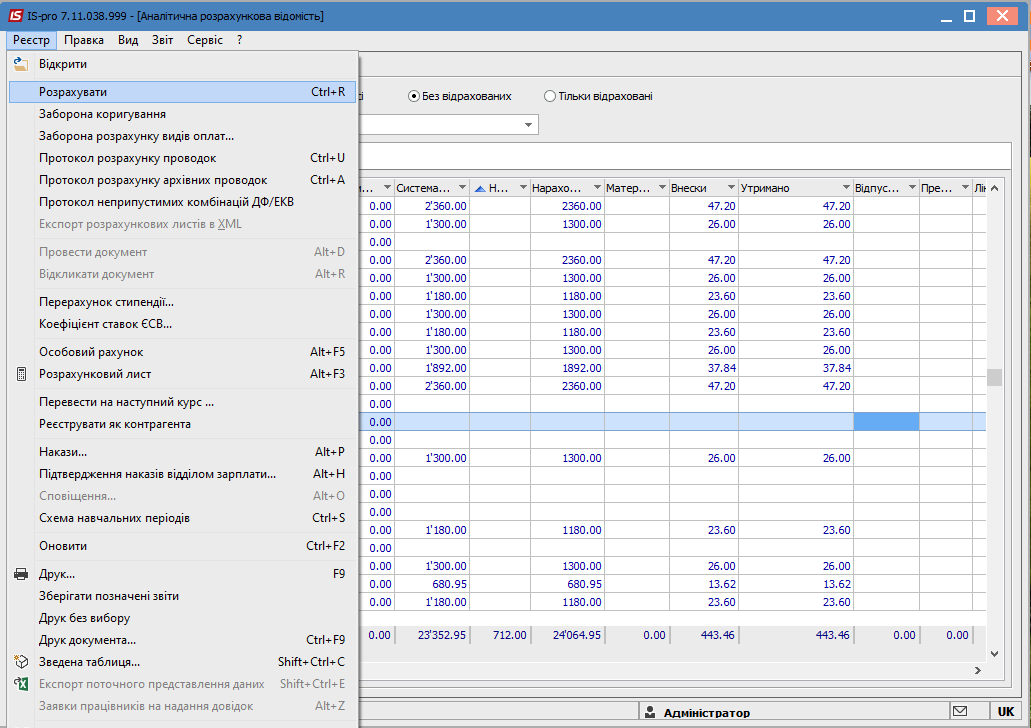
Згідно з позицією меню Реєстр/Заборона коригування забороняється коригування даних, які змінюють картотеку студентів. Параметр Заборона коригування можна включити тільки тоді, коли немає станцій із завантаженими модулями, які працюють з картотекою студентів. Вимкнути даний параметр може тільки користувач, який його включив або адміністратор.
По пункту меню Реєстр/Заборона розрахунку видів оплат забороняється автоматичний розрахунок і перерахунок видів оплати.
По пункту меню Реєстр/ Протокол розрахунку проводок, Протокол розрахунку архівних проводок та Протокол недопустимих комбінацій ДФ/ЕВК проводиться перевірка формування проводок та відображаються її результати.
Для зручності роботи існує можливість з Аналітичної розрахункової відомості перейти в особовий рахунок студента чи його розрахунковий листок. Для цього курсор встановити на необхідного студента та обрати необхідну дію:
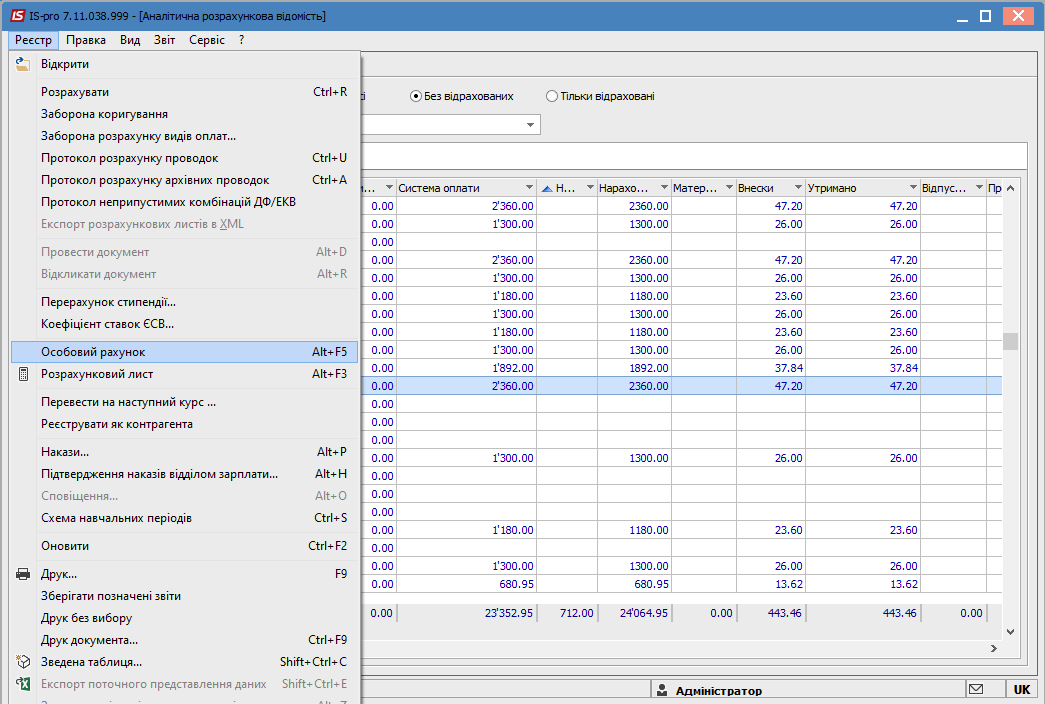
по пункту меню Реєстр/Особовий рахунок або комбінацією клавіш Alt+F5
відкривається Картка студента; 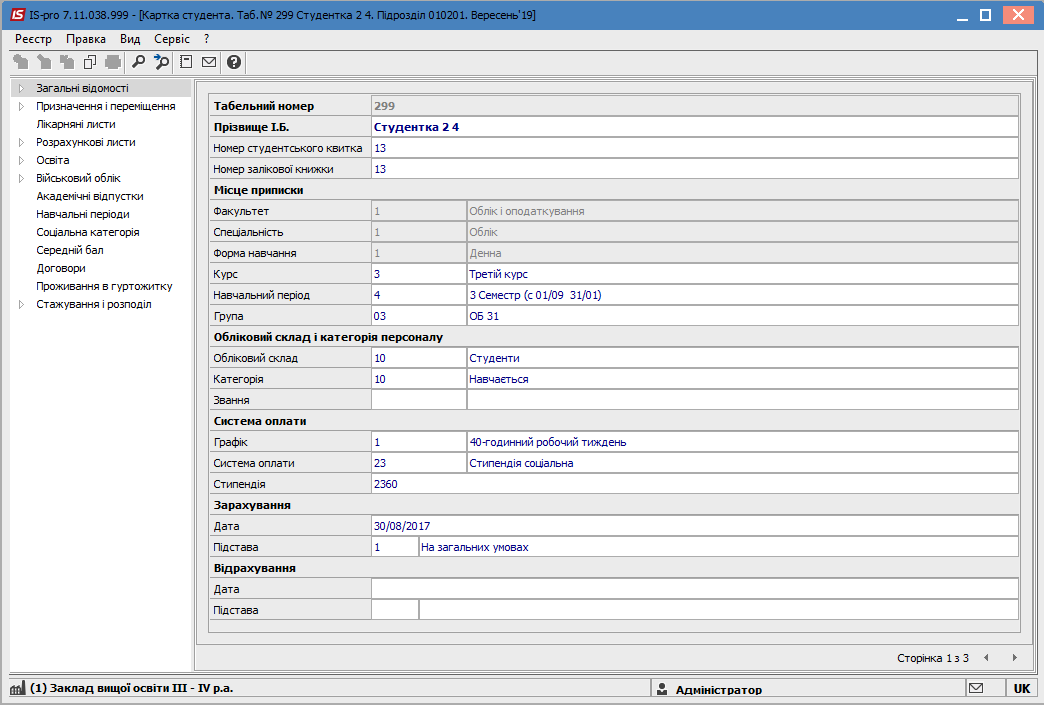
по пункту меню Реєстр/Розрахунковий лист або комбінацією клавіш Alt+F3 відкривається Розрахунковий лист студента.